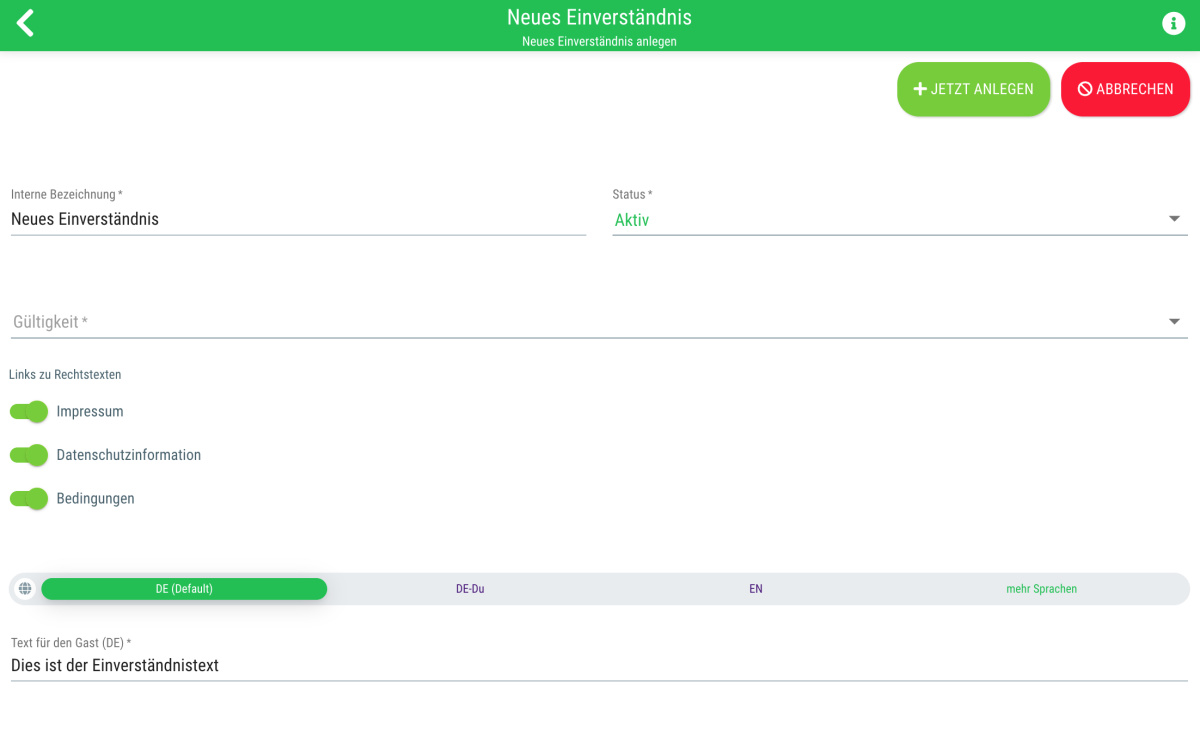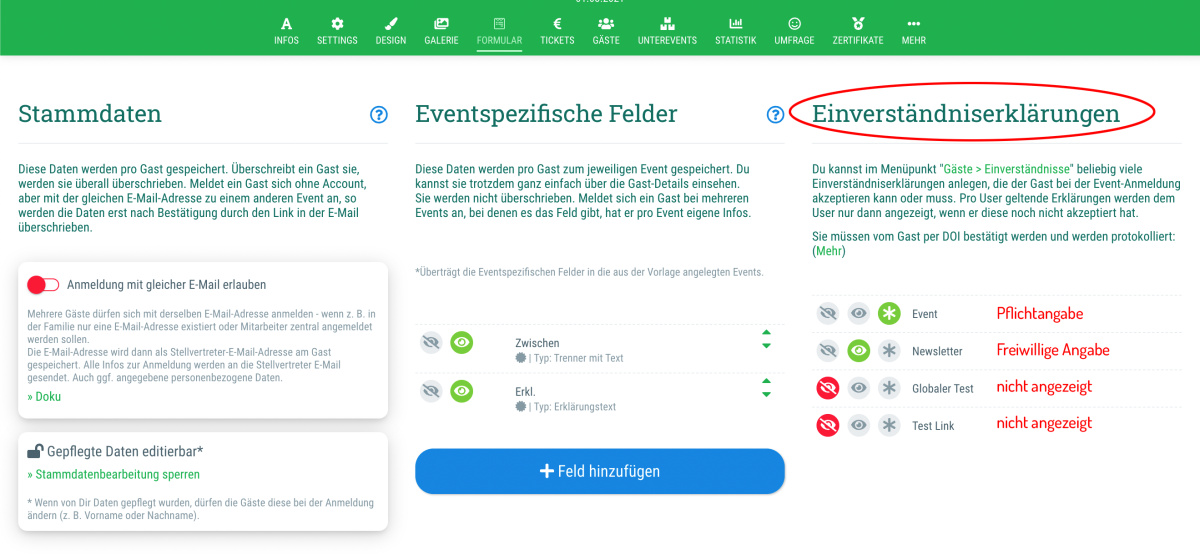Unter dem Menüpunkt "Einverständnisse" kannst Du beliebig viele Einverständniserklärungen anlegen, bearbeiten oder löschen.
So legst Du eine Einverständniserklärung an:
- Gehe in den Menüpunkt "Einverständnisse"
- Klicke auf den Button "+ Neues Einverständnis anlegen"
- Fülle die Felder aus:
- Interne Bezeichnung
Name für die Einverständniserklärung zur internen Verwaltung (für den Gast nicht sichtbar) - Status
Kann genutzt werden um die Einverständniserklärung global auszublenden (= Inaktiv) - Gültigkeit
Hier legst Du fest, ob der Gast einmalig (global) zustimmen muss oder pro Event (eventbezogen).
Hinweis: Wenn Du eine globale Einverständnis anlegst, dann muss der Gast dieser nur bei der Anmeldung zu einem Event Deiner Agentur zustimmen. Meldet er sich im Anschluss zu einem weiteren Event an, wird ihm die Einverständnis nicht nochmal angezeigt. - Art der Einverständnis
- Standard
Wählst Du diese Option aus, kannst Du die Einverständnis am Event Deiner Wahl (de-)aktivieren. - Unterschrift im Check-in-Prozess
Wählst Du diese Option aus, wird die Einverständnis beim Check-in vom Gast abgefragt und er kann (bzw. muss, je nach Einstellung am Event) dieser Einverständnis beim Check-in durch seine Unterschrift zustimmen.
- Standard
- Links zu Rechtstexten
Hier kannst Du auswählen, welche der Rechtstexte (Impressum, Datenschutzinformation, Bedingungen), die Du am Event gepflegt hast, hinter dem Einverständnis-Text verlinkt werden sollen. Du kannst eine oder mehrere (oder keine) der Rechtstexte auswählen, indem Du den Schalter neben dem Text aktivierst (=Schalter auf Grün) - Text für den Gast
Hier trägst Du den Text ein, der dem Gast angezeigt werden soll. Der Text wird in der Bestätigungs-E-Mail mitgeschickt und protokolliert.
- Interne Bezeichnung
- Klicke auf "+Jetzt anlegen"
- Fertig
 Kostenlos anmelden
Kostenlos anmelden